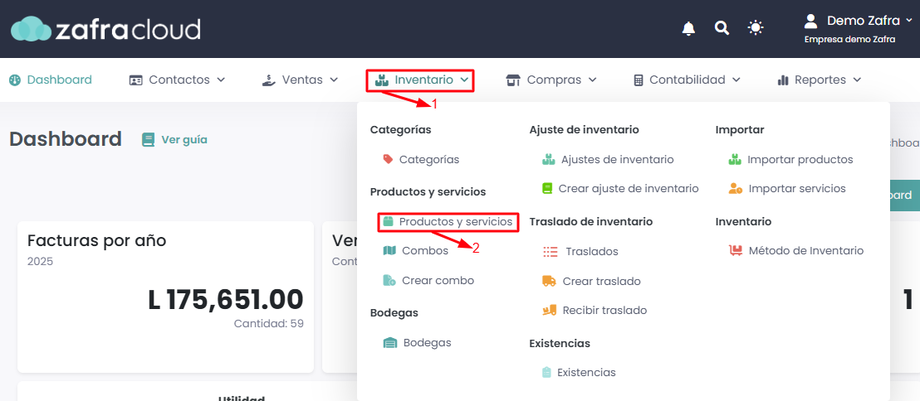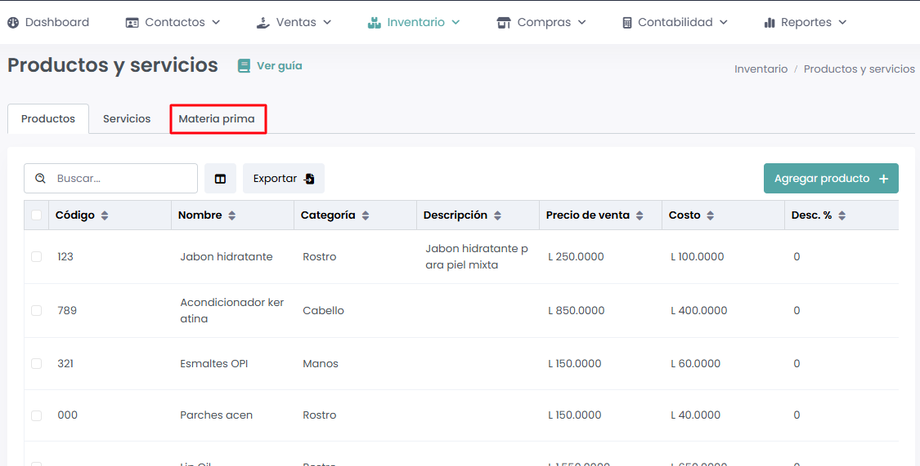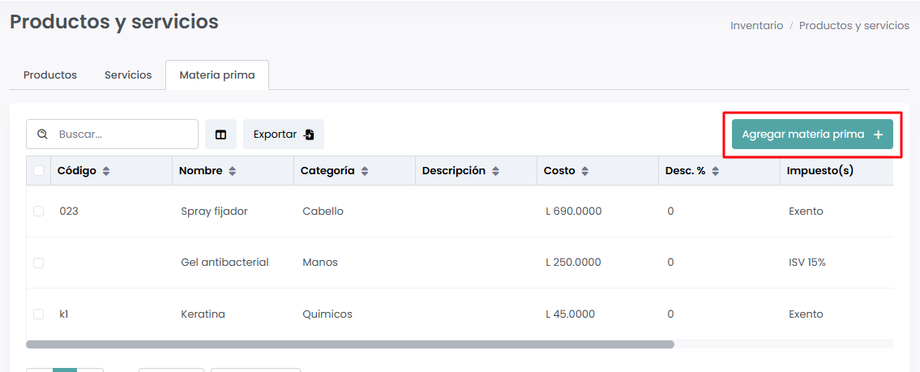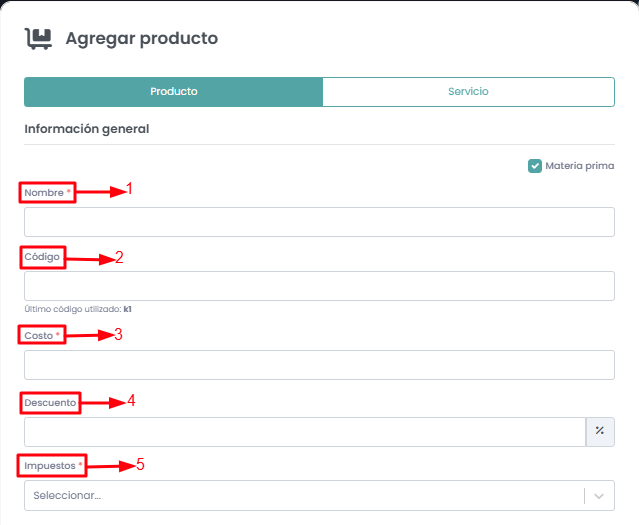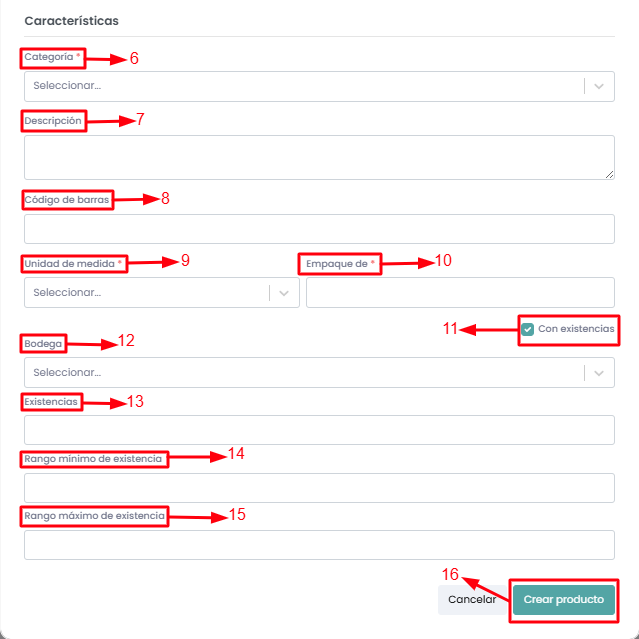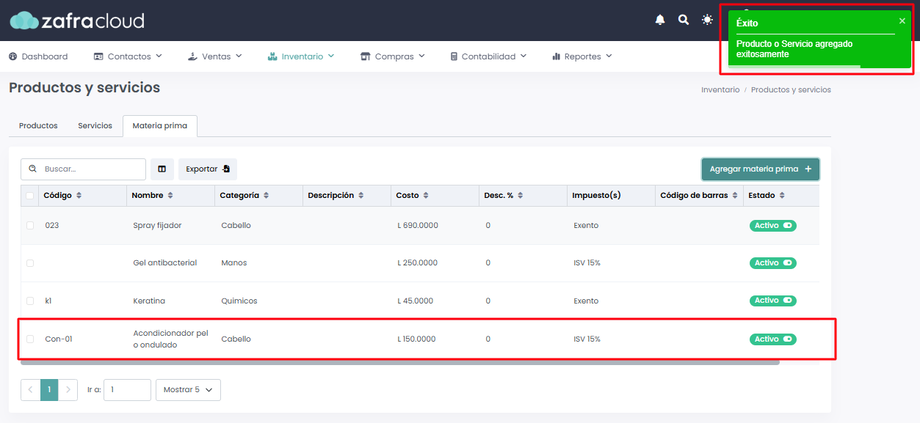Para crear materia prima debe de seguir los siguientes pasos:
Ingresaremos al módulo de Inventario → Producto y Servicio
Nos aparecerá la siguiente pantalla y deberemos seleccionar la pestaña de “Materia prima”.
Luego presionaremos el botón “Agregar materia prima” para realizar el registro correspondiente.
Se nos habilitará la siguiente pantalla donde deberemos completar la siguiente información.
- Nombre del Producto: Es el nombre del producto, como queremos que se muestre en la factura.
- Código: El sistema genera un código con autoincremento, pero puede ser cualquier código alfanumérico con el que queremos identificar el producto.
- Costo: Es el costo del producto (Sin ISV).
- Precio: Es el precio del producto (Sin ISV).
- Impuesto o Exento: Vamos a indicar si el producto lleva ISV o está exento.
- Descuento: Para establecer si queremos dejar un descuento permanente para este producto, de lo contrario aplicamos el descuento al momento de hacer la venta.
- Categoría: Vamos a indicar a qué categoría pertenece este ítem, una categoría puede estar enlazada a cualquier cantidad de productos.
- Descripción: Esta opción está habilitada para agregar una descripción del producto; sin embargo, esto es opcional.
- Código de Barras: Esta opción es necesaria llenarla solo si se va a facturar con un lector de código de barras, de lo contrario se deja el espacio en blanco.
- Empaque De: Aquí se indica cuantas unidades tiene el producto que estamos ingresando.
- Con existencias: Seleccione esta opción si el producto cuenta con inventario disponible.
- Bodega: Espacio físico destinado al producto.
- Existencias: Cantidad actual de productos.
- Rango mínimo de existencias: Cantidad mínima del producto en el inventario (esto es opcional, se puede dejar en blanco en caso de no querer especificar).
- Rango máximo de existencias: Cantidad máxima del producto en el inventario (esto es opcional, se puede dejar en blanco en caso de no querer especificar).
- Damos clic al botón Crear Producto.
Una vez creado el sistema nos emitirá un mensaje y podremos visualizar nuestra materia prima creada.